修復 iPhone 陷入恢復進度的 4 種有效方法
當您想要從 iCloud 恢復以帶來許多熟悉的應用程式和設定時, 您的 iPhone 可能會陷入恢復過程,所有應用程式將無法下載。更糟的是,你無法用新 iPhone 做任何事。不用擔心;您將找到 6 種強大的方法來修復 iPhone 卡在恢復過程中的問題。
為什麼您的 iPhone 會陷入恢復進度?
令人煩惱的是,您的 iPhone 會卡在“還原進行中”,因為您無法直接找到原因。您的網路連線和 iCloud 服務都可能導致此問題。
網路連線
iCloud 復原很大程度依賴您的網路連線。如果連接不穩定,iCloud 恢復可能需要幾個小時,並且您會看到應用程式的下載進度卡住,或者您的 iPhone 根本無法啟動進度。
i雲端服務
某些軟體或硬體問題可能會使您的 iPhone 15/14/13/12/11 卡在「還原進行中」。即使是最新的 iPhone 和 iOS 版本也無法百分之百避免故障或錯誤。
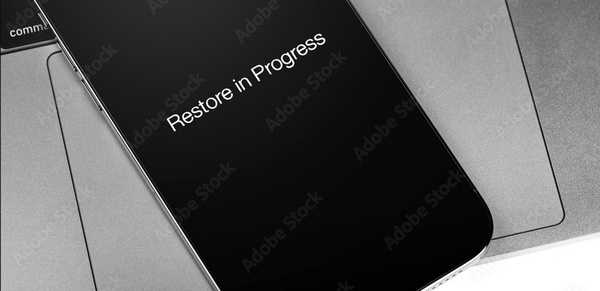
解決 iPhone 陷入恢復進度的最快方法
如何快速修復陷入恢復進度的 iPhone?您可以直接使用最快、最專業的iPhone維修程序 - 4Easysoft iOS系統恢復。該程式可以幫助您修復卡在「還原進行中」的 iPhone,只需單擊一下,幾秒鐘即可。您只需使用 USB 連接線將 iPhone 連接到 PC,然後修復電腦上的所有系統問題,包括 iPhone 卡在恢復過程中。

透過 USB 連接您的 iPhone,一鍵修復卡在「還原進行中」的 iPhone。
選擇標準或進階模式來修復 iOS 系統錯誤。
以高修復率修復您的 iPhone 卡住問題並保留所有資料。
讓您徹底清潔您的 iPhone,消除卡頓和系統問題。
步驟1免費下載 4Easysoft iOS系統恢復 然後啟動它。使用 USB 連接線將 iPhone 連接到電腦。按一下“螢幕問題”按鈕,然後按一下“開始”按鈕。
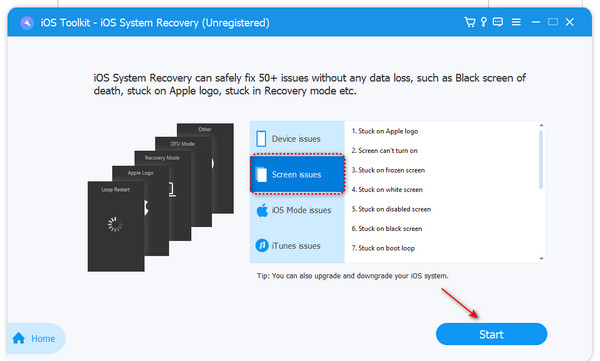
第2步檢查您的 iPhone 的簡要資訊。然後,您可以點擊「免費快速修復」按鈕來刪除 iOS 問題。您也可以點擊「修復」按鈕以更高的修復率解決您的iPhone卡在「恢復進行中」的情況。
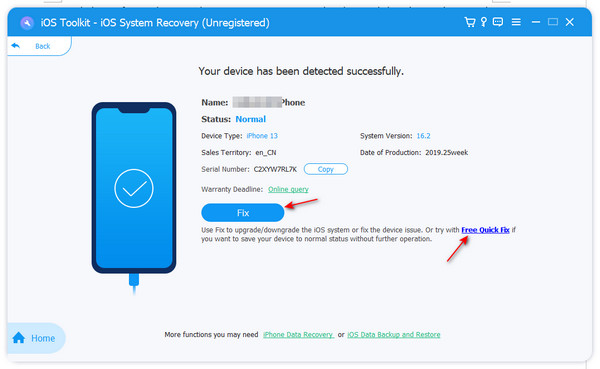
步驟3標準模式可以直接修復iPhone的卡頓問題,而高級模式可以清理您的iPhone以解決所有iOS問題。您正在恢復iPhone,因此您最好按一下「標準模式」按鈕,然後按一下「確認」按鈕。
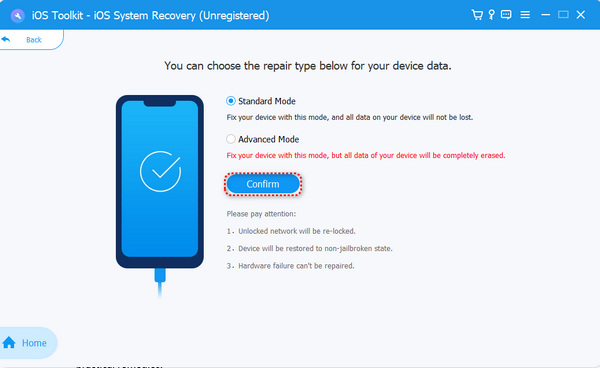
步驟4現在,您可以選擇iOS版本,然後按一下「下載」按鈕下載其韌體套件。最後,按一下“下一步”按鈕。當過程結束時,您的 iPhone 將不會卡在「還原進行中」。
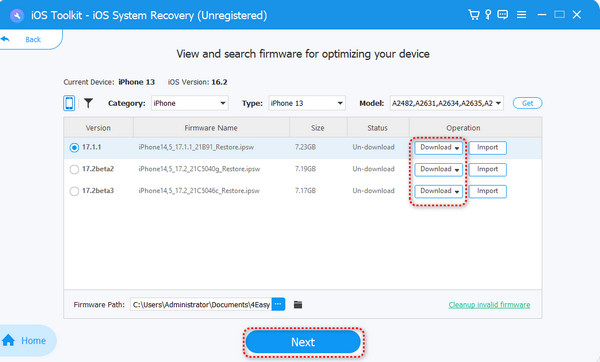
修復 iPhone 陷入恢復進度的 5 種可行方法
除了桌面程式之外,您還可以嘗試 iPhone 中的一些預設方法,這可能會加快流程。但這些方法並不能百分之百成功地解決你的iPhone卡在恢復過程中的問題,因為它們不是一個全面的解決方案,而只是一些簡單實用的補救措施。
1. 取消下載
恢復您的 iPhone 需要很長時間 因為有些應用程式(例如視頻遊戲)的尺寸很大。您可以取消它們的下載,並使用穩定的網路連線先下載較小的應用程式。然後,最後下載那些巨大的應用程式。這可能會幫助您解決 iPhone 15/14 卡在「還原進行中」的問題。
步 點擊並按住正在下載的應用程序,然後會彈出一個選單。點選“取消下載”按鈕。
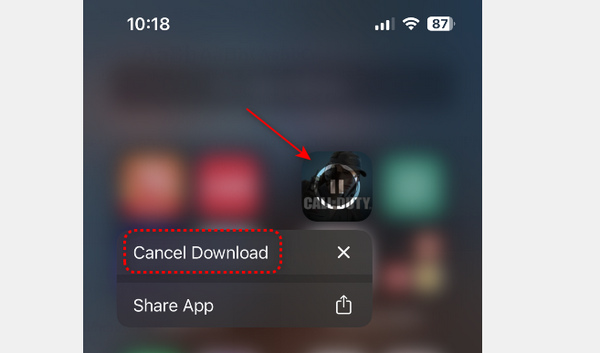
2. 關閉低功耗模式
您是否曾經開啟過設計用於保護 iPhone 電池的低電量模式?但在恢復 iPhone 時,最好將其關閉,因為它會減少下載等後台活動,這可能會使您的 iPhone 卡在“恢復進行中”,尤其是當您的 iPhone 未充滿電時。
步 打開“設定”應用程式並點擊“電池”按鈕。然後,點擊「低功耗模式」按鈕將其關閉。
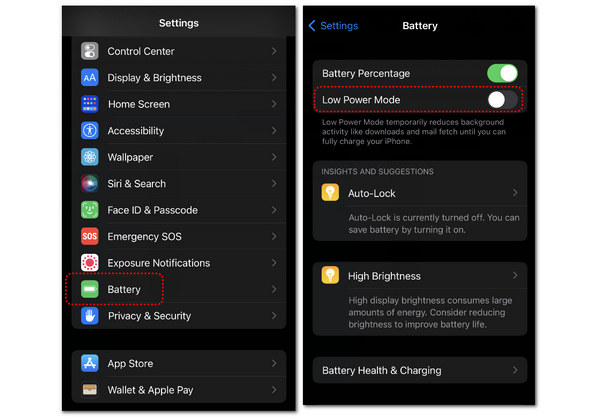
3.重置網路設置
當您的 iPhone 15/14/13/12 卡在「恢復進行中」時,您可以嘗試重置網路設定。您的網路配置可能會遇到一些錯誤或錯誤,最快的解決方案是簡單地重置網路設置,這可能會加快您的 iCloud 恢復進度。
步 轉到“設定”,然後點擊“常規”按鈕。向下滑動以點擊「傳輸或重置 iPhone」按鈕。點選「重置」按鈕,然後點選「重置網路設定」按鈕。
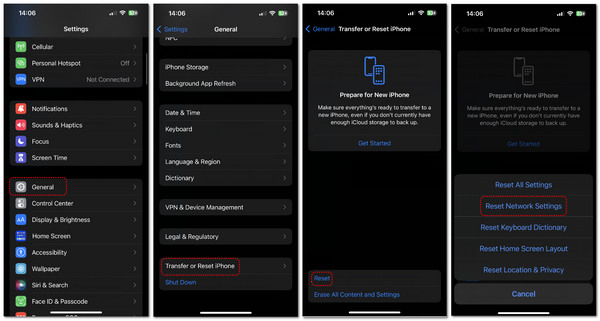
4.關閉螢幕時間
如果您曾經打開過「螢幕時間」功能,那麼您最好在恢復 iPhone 時將其關閉,因為此功能會在您使用 iPhone 達到固定時間後阻止您使用 iPhone 上的某些應用程式和服務,這意味著您的iPhone 將卡在「還原進行中」。
步 轉到“設定”並點擊“螢幕時間”按鈕。向下滑動到最底部以點擊「關閉螢幕時間」按鈕。
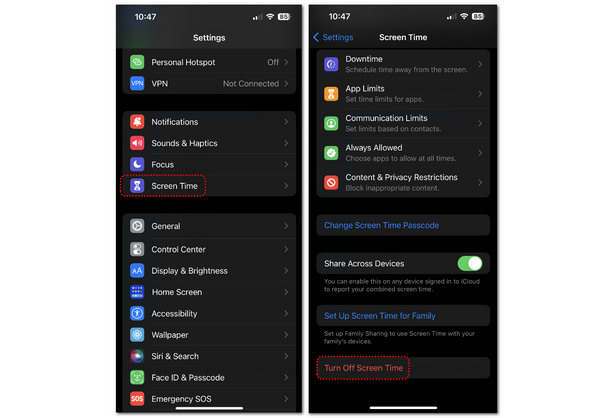
5. 從 iTunes 恢復
iCloud 嚴重依賴您的網路連接,因此當連接不穩定時,它會使您的 iPhone 卡在「恢復進行中」。為什麼不使用 iTunes 在沒有網路連線的情況下恢復您的 iPhone? iTunes 還可以備份和還原所有內容,例如 將訊息傳送到新 iPhone。但只有當您曾經將 iPhone 備份到 PC 上的 iTunes 時,才能使用此方法。
步驟1在您的 PC 上開啟 iTunes。將 iPhone 連接到電腦。點選“裝置”按鈕。
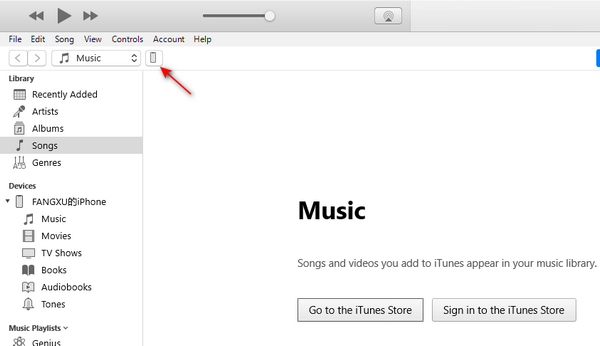
第2步在裡面 備份 部分,點擊「恢復備份」按鈕將此電腦上的備份檔案傳輸到您的 iPhone。此過程不會使用網絡,因此您無需擔心您的 iPhone 是否會卡在恢復過程中。
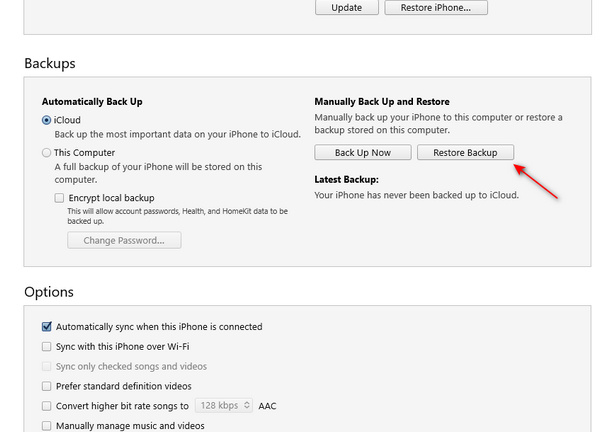
有關 iPhone 卡在恢復過程中的常見問題解答
-
為什麼當我使用 iTunes 時,我的 iPhone 15 仍然卡在恢復進度中?
首先,您應該確保您沒有選擇從 iTunes 中的 iCloud 恢復。然後,電腦上備份檔案的大小也決定了恢復 iPhone 所需的時間。如果尺寸很大,請耐心等待。
-
當我的 iPhone 卡在「還原進行中」時,我可以停止 iCloud 還原嗎?
是的你可以。轉到“設定”,然後點擊您的名字。點擊「iCloud」和「iCloud 備份」按鈕。最後,點擊「停止恢復 iPhone」按鈕。
-
如果 iCloud 陷入復原進度,我的 iPhone 是否會進行備份?
當 iCloud 陷入復原模式時,即使您開啟了自動備份功能,它也不會備份您的 iPhone。恢復功能和備份功能不能同時執行。
結論
這篇文章告訴你如何解決你的問題 iPhone 卡在「正在恢復」狀態。當然,iPhone 上的一些預設功能可能會有所幫助,但您可能沒有足夠的時間進行試用。 4Easysoft iOS 系統恢復可以為您節省大量時間來修復陷入恢復進度的 iPhone。它可以一鍵解決 iPhone 的所有卡頓問題,具有不同的修復級別,滿足您的不同需求。我們希望您能夠解決所有 iOS 問題並輕鬆使用您的 iPhone。


